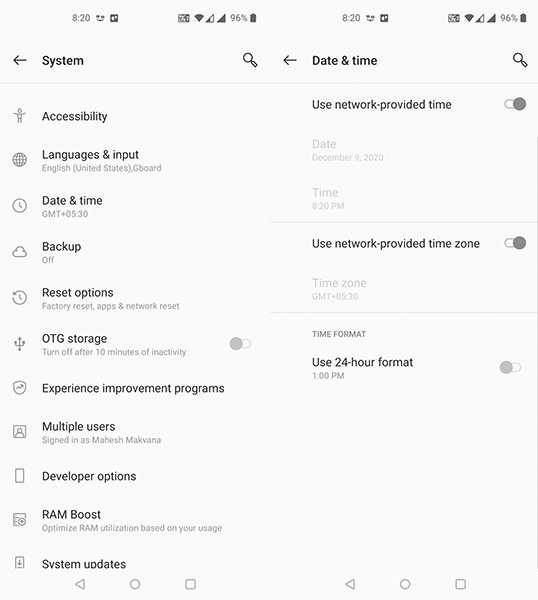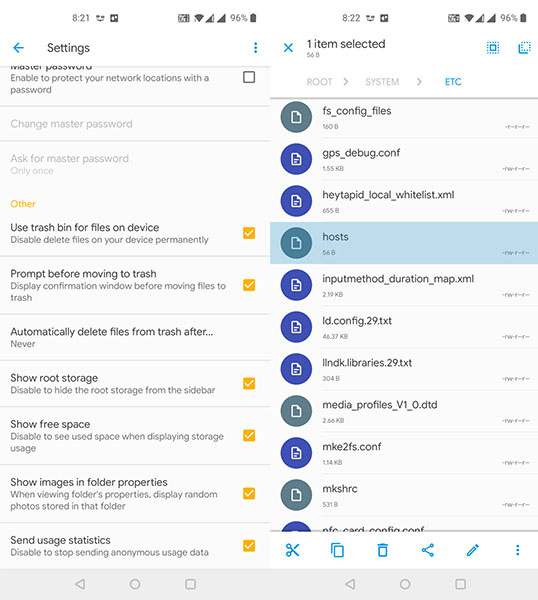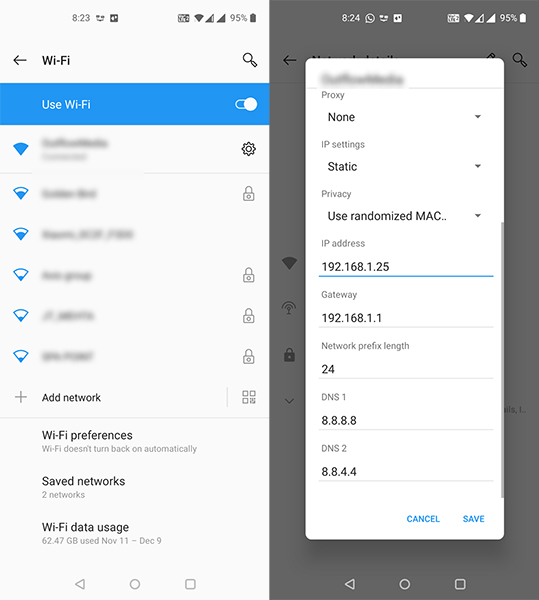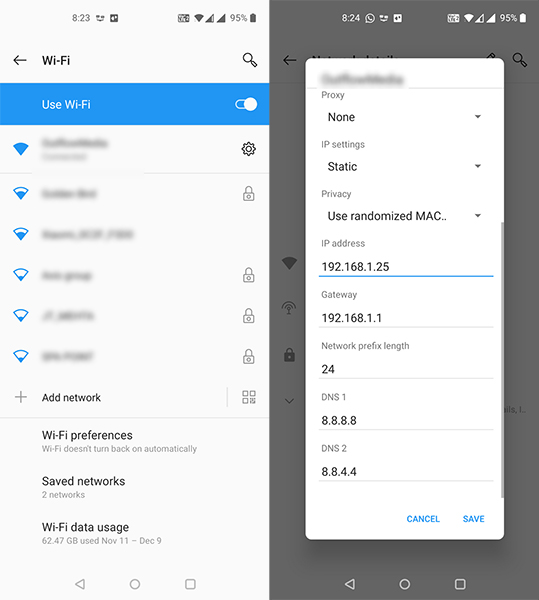Không thể kết nối được với Cửa hàng Google Play: Tham khảo các cách khắc phục dưới đây
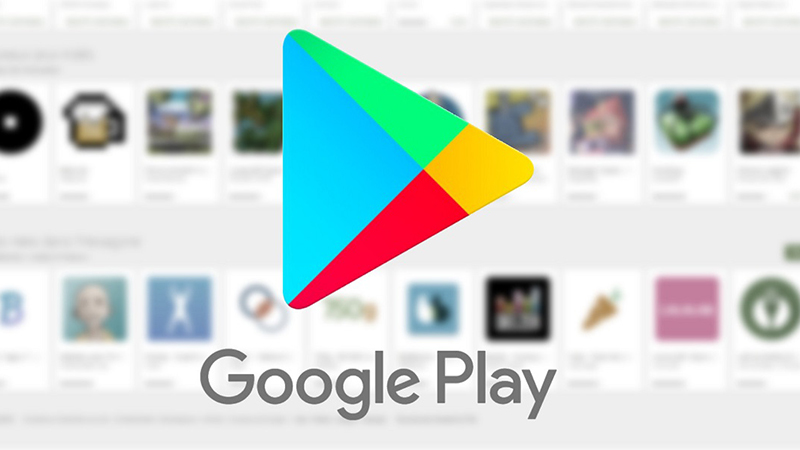
Nếu bạn không thể kết nối với Cửa hàng Google Play ngay cả khi bạn chắc chắn rằng không có vấn đề gì với kết nối mạng, hãy thử các giải pháp sau. Là một người dùng Android, chắc chắn bạn sẽ không ít lần gặp phải các lỗi ứng dụng và một số vấn đề trong hệ điều hành. Một trong những lỗi phổ biến nhất ở ứng dụng này là Google Play Store.
Nếu bạn vẫn gặp lỗi “Kiểm tra kết nối và thử lại” trong Cửa hàng Google Play, Trợ lý Google hoặc các ứng dụng khác, vui lòng thử các phương pháp sau để giải quyết vấn đề. Các thao tác sau đây có thể áp dụng cho hầu hết các phiên bản Android phổ biến. Tham khảo bài viết dưới đây để tìm ra cách khắc phục lỗi nhé!
Hướng dẫn khắc phục lỗi “Kiểm tra kết nối và thử lại” trong Cửa hàng Google Play
Sửa cài đặt ngày và giờ
Để hoạt động bình thường, nhiều ứng dụng yêu cầu thiết bị của bạn phải đặt ngày và giờ chính xác. Bạn nên kiểm tra và chỉnh sửa cài đặt ngày giờ. Nếu không đúng, hãy làm theo các bước sau:
- Mở Settings, chọn System và chọn Date & time.
- Bật cả hai tùy chọn Use network-provided time và Use network-provided time zone.
Điện thoại của bạn bây giờ sẽ hiển thị ngày và giờ chính xác. Nếu điều này không hoạt động trong Cửa hàng Google Play, vui lòng sửa ngày và giờ trong bốn năm, mở và đóng Cửa hàng Play và sử dụng tùy chọn ngày và giờ tự động. Điều này có thể giúp sửa lỗi.
Xóa file hosts
Thiết bị của bạn sử dụng một tệp được gọi là tệp máy chủ để xác định cách bạn kết nối với các dịch vụ trên Internet. Đôi khi, tệp này bị lỗi và ngăn nhiều dịch vụ hoạt động bình thường trên điện thoại, bao gồm cả Cửa hàng Google Play. Một cách để giải quyết vấn đề này là xóa tệp hosts này khỏi thiết bị. Quá trình này không những không gây ra bất kỳ ảnh hưởng xấu nào đến điện thoại mà còn có khả năng giải quyết nhiều vấn đề liên quan đến ứng dụng. Vui lòng làm theo các bước dưới đây để xóa tệp chính:
- Cài đặt ứng dụng root miễn phí như Solid Explorer File Manager (có thể cài đặt sideload trên Android).
- Mở ứng dụng vừa cài đặt, bấm vào menu trên đầu, chọn biểu tượng răng cưa.
- Kích hoạt tùy chọn Show root storage sau đó quay lại với giao diện chính.
- Chọn Root từ sidebar và mở thư mục etc bên phải.
- Tìm tệp tên hosts và xóa đi.
Thay đổi DNS Server
Đôi khi vấn đề nằm ở các DNS server và thiết bị của bạn không thể tìm được các địa chỉ IP. Nó sẽ ngăn bạn truy cập vào nhiều dịch vụ online.
Cách để giải quyết vấn đề này đó là thay đổi DNS server. Bạn có thể đổi trên Google Public DNS trực tuyến bất cứ khi nào.
Dưới đây là cách thiết lập DNS server trên điện thoại:
- Vào Settings > Wi-Fi network > Wi-Fi, chọn biểu tượng răng cửa bên cạnh mạng Wi-Fi.
- Chọn biểu tượng chỉnh sửa ở đầu.
- Mở rộng Advanced options và chọn Static từ menu IP settings.
- Nhập 8.8.8.8 trong DNS 1 và 8.8.4.4 trong DNS 2.
- Nhập địa chỉ IP mới trong ô IP address và chọn Save.
Sử dụng các ứng dụng Google khác
Google Play Store hiện ra lỗi kiểm tra mạng vì điện thoại của bạn không thể kết nối với các server của Google.
Để giải quyết vấn đề này, bạn có thể buộc kết nối với các server Google bằng cách sử dụng các ứng dụng khác của Google trên điện thoại. Phương pháp có kết quả 50/50 nhưng cũng khá đáng để thử. Sau đó, mở lại Google Play Store xem nó đã hoạt động chưa.
Xóa cache và dữ liệu của Google Play Store
Giống như các ứng dụng khác, Google Play Store có lưu cache và dữ liệu trên thiết bị của bạn, xóa chúng đi có thể sửa được lỗi trên.
Vào Settings > Apps & notifications > Google Play Store trên thiết bị.
Chọn Storage & cache > Clear storage > Clear cache.
Tắt VPN
VPN định tuyến các kết nối Internet, điều này đôi khi ảnh hưởng đến điện thoại và máy chủ trong Cửa hàng Google Play. Nếu bạn sử dụng VPN trên Android, hãy tắt dịch vụ và mở cửa hàng Google Play.
Xóa tài khoản Google của bạn và đăng nhập lại
Lỗi có thể do sự cố tài khoản Google. Trong trường hợp này, vui lòng xóa tài khoản Google trên điện thoại của bạn và thêm lại. Điều này có thể giải quyết nhiều vấn đề về tài khoản, như sau:
- Mở cài đặt, chọn tài khoản và tìm tài khoản Google trong danh sách.
- Chọn Xóa tài khoản trong cửa sổ tiếp theo.
- Sau khi xóa tài khoản, hãy vào Cài đặt> Tài khoản và chọn Thêm tài khoản để thêm lại tài khoản Google của bạn.
- Khôi phục cài đặt gốc cho thiết bị
Tóm lại
Nếu vẫn không khắc phục được lỗi trên thì phương pháp cuối cùng là khôi phục cài đặt gốc trên máy tính. Thao tác này sẽ xóa tất cả dữ liệu, bao gồm cài đặt và ứng dụng. Hầu như tất cả các lỗi trên thiết bị đều có thể được sửa chữa theo cách này.
Trích dẫn từ Quantrimang.com
Phạm Ngân